
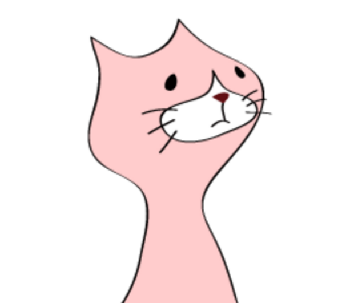
セッティングの話だよー
準備編で説明した準備するものが揃ったら接続していきましょう!
もくじ
接続していこう!
電磁弁を使わない場合を説明します。
電磁弁を接続して自動化したい場合は後述しますので飛ばしてください。
手動でオン/オフを切り替える場合
レギュレーターとボールバルブを繋ぐ
レギュレーターとオン/オフを切り替えるボールバルブを接続します。
繋ぐチューブは耐圧チューブになります。
ここから先にいろいろな器具を繋いでいきますので設置場所を考えて長さを決めましょう。
写真撮影用に耐圧チューブは短めにしていますが、水槽に近い位の長さにしておくとスピードコントローラーの調節時にco2の出方のラグが少なくなりますので長めにしておくと良いと思います。

分岐を繋ぐ
2つの水槽へ分岐するパーツを繋ぎます。
こちらも耐圧チューブを繋ぎます。
こちらではチューブの長さを短めにしていますが、先程同様、ボンベを置く場所を考えて耐圧チューブの長さを決めましょう。

スピードコントローラーを繋ぐ
CO2を添加する速さを調節するスピードコントローラーを水槽それぞれ用に接続します。
耐圧チューブを使用し繋いでいきます。
スピードコントローラー1つを分岐前に接続したとしてもボンベからそれぞれの水槽までの距離が違う場合など、2つの水槽に全く同じ速さでCO2が添加できるわけではありません。
それぞれの水槽用にスピードコントローラーを接続してCO2添加量の微調整が必須になります。
※こちらも写真撮影用にチューブを短めにしています。
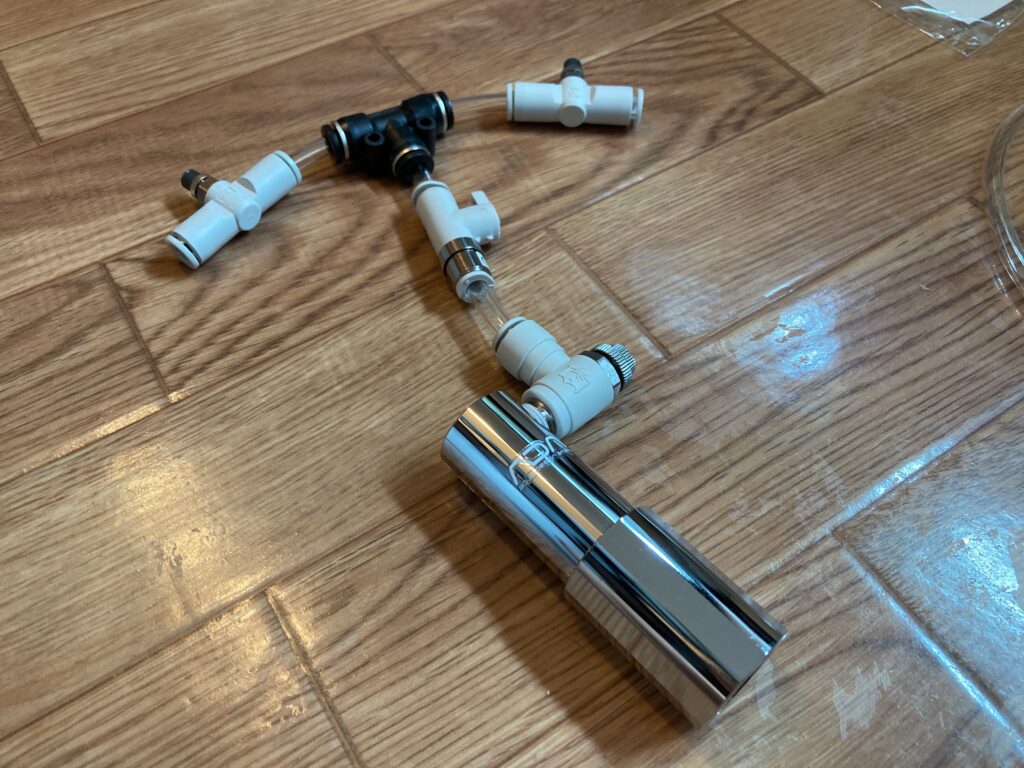
逆流防止弁を繋ぐ
CO2添加を止めた際に水槽内の水が逆流するのを防ぐために逆流防止弁を繋ぎます。
ここの接続も耐圧チューブを使用します。

カウンター+ディフューザーと繋ぐ
準備編で紹介したようにここではカウンターとディフューザーが一体化したものを使用し繋いでいきます。
逆流防止弁からディフューザーまでは耐圧チューブではなくシリコンチューブで接続します。
キスゴムを付ける場合はディフューザーに繋ぐ前に先にチューブに通しておきましょう。

目安は1秒1滴と言われています。
水槽内にディフューザーを設置
あとは水槽内にディフューザーを設置すればOKです。
水槽内の水流を考えて上手くCO2が水槽を巡る場所に設置しましょう。
タイマーを使い自動でオン/オフを切り替える場合
タイマーを使い自動化すると手間もかからずとても便利です。
仕事や旅行、外出などで家を開けることが多い方、決まった時間にオン/オフを切り替えるのが難しい方、ついつい忘れてしまう方にはおすすめの方法です。
準備編でも説明していますが、電磁弁+タイマーが必須になります。
レギュレーターに電磁弁を繋ぐ
レギュレーターに電磁弁を耐圧チューブで繋ぎます。
赤枠の部分になります。
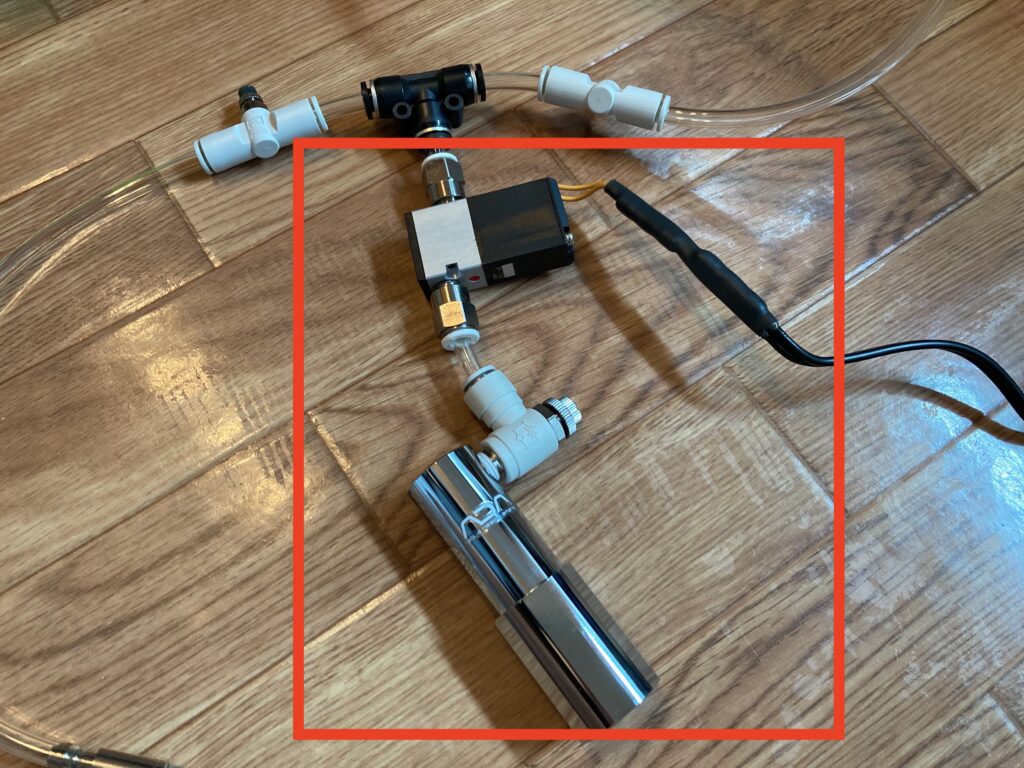
※電磁弁とボールバルブを繋ぐ
手動(ボールバルブ)を使わない場合はスルーして構いません。
使うかもしれない場合は電磁弁の後にボールバルブを耐圧チューブで繋ぎます。
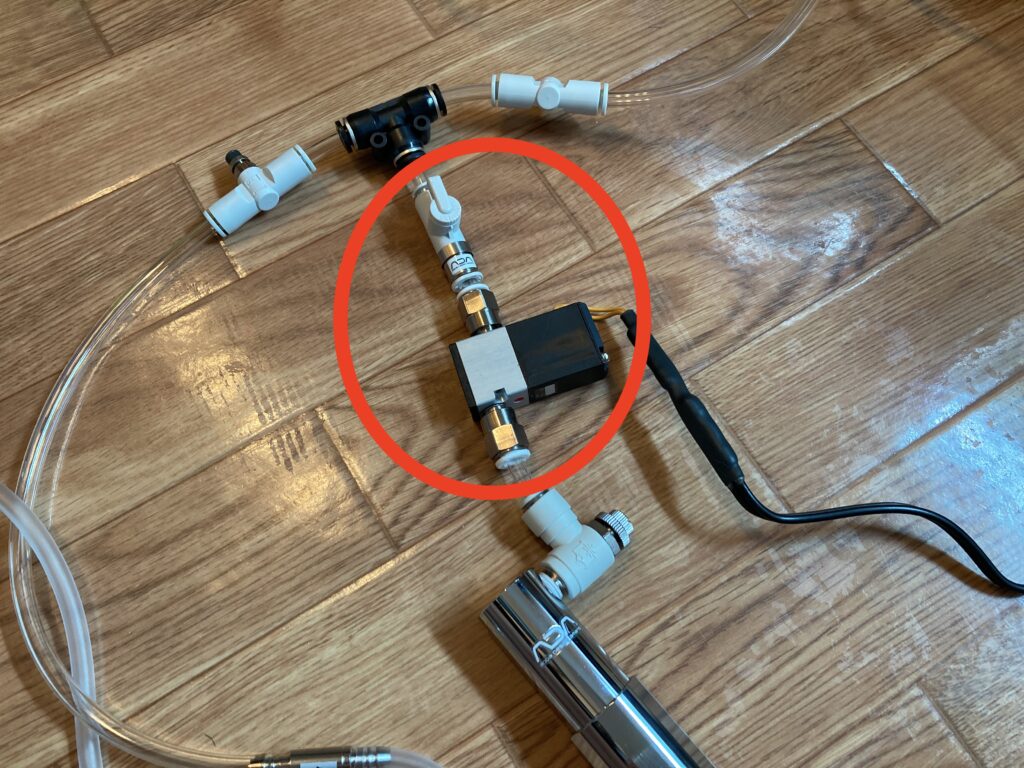
電磁弁と分岐を繋ぐ
電磁弁と分岐を耐圧チューブで繋ぎます。
赤枠の部分になります。
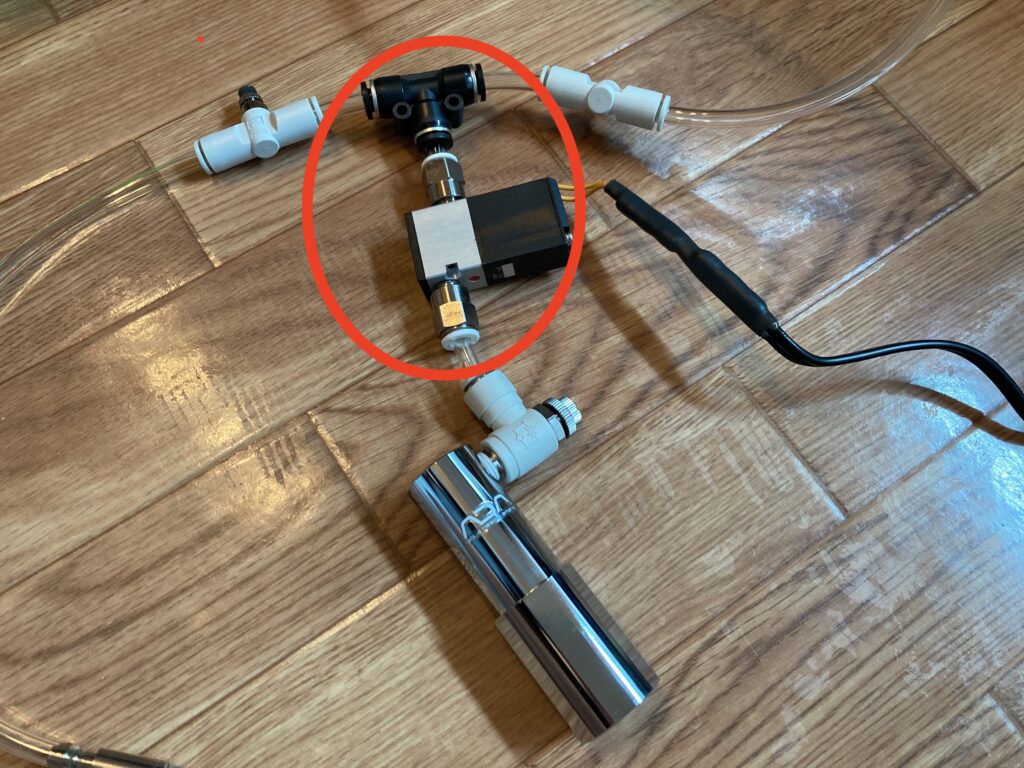
スピードコントローラーを繋ぐ
ここから先の接続は手動と同じになります。
この先の画像は使い回しなので電磁弁が映っていませんがご了承ください(笑)
CO2を添加する速さを調節するスピードコントローラーを水槽それぞれ用に接続します。
耐圧チューブを使用し繋いでいきます。
スピードコントローラー1つを分岐前に接続したとしてもボンベからそれぞれの水槽までの距離が違う場合など、2つの水槽に全く同じ速さでCO2が添加できるわけではありません。
それぞれの水槽用にスピードコントローラーを接続してCO2添加量の微調整が必須になります。
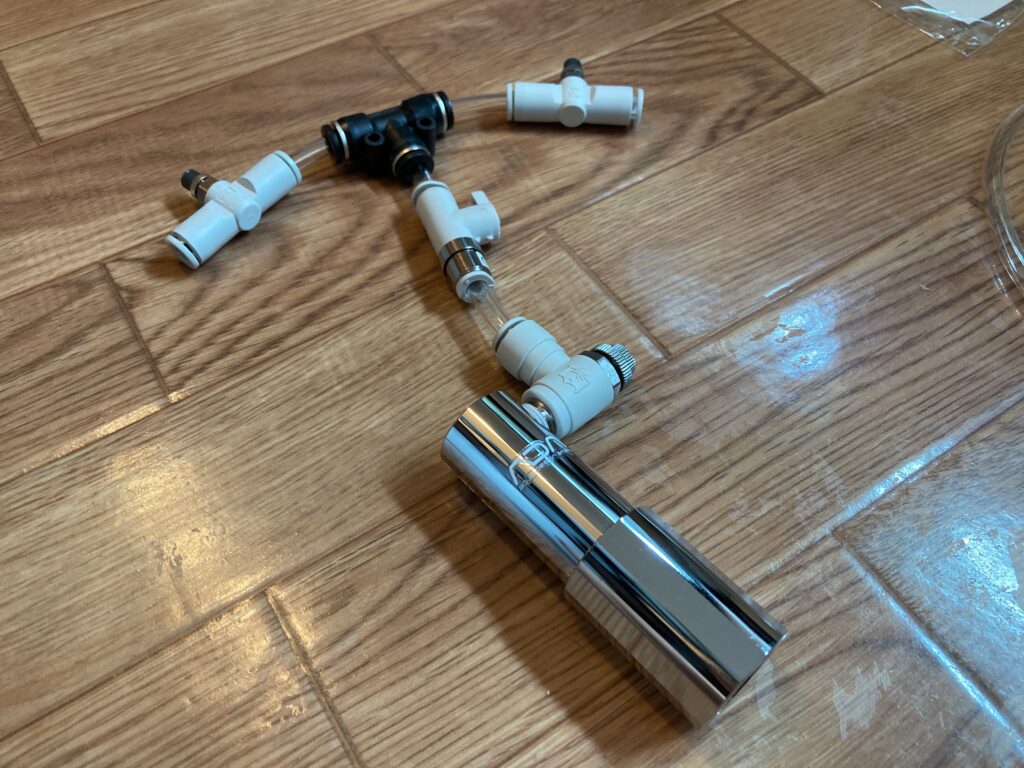
逆流防止弁を繋ぐ
CO2添加を止めた際に水槽内の水が逆流するのを防ぐために逆流防止弁を繋ぎます。
ここの接続も耐圧チューブを使用します。

カウンター+ディフューザーと繋ぐ
準備編で紹介したようにここではカウンターとディフューザーが一体化したものを使用し繋いでいきます。
逆流防止弁からディフューザーまでは耐圧チューブではなくシリコンチューブで接続します。
キスゴムを付ける場合はディフューザーに繋ぐ前に先にチューブに通しておきましょう。

数秒のラグがあるのでそこも計算しつつ調整しましょう。
目安は1秒1滴と言われています。
水槽内にディフューザーを設置
あとは水槽内にディフューザーを設置すればOKです。
水槽内の水流を考えて上手くCO2が水槽を巡る場所に設置しましょう。
タイマーを設定する
タイマーの設定の仕方
【CO2システムを2つの水槽に分岐させたい!準備編】ではオン/オフに必要なタイマーでTAPO P105を紹介しました。
酸素のオン/オフ用と二酸化炭素のオン/オフ用に2つあると便利ですのこちらの2個セットがおすすめです。自分が購入した2個セットは2つとも緑がめっちゃ見づらくオレンジしか見えませんでした。
手で覆ったりしてランプの周りを暗くすると緑がうっすら点滅しているのが見えますのでおかしいなと思ったら手で覆ってランプ周りを暗くして確認してみてください。
2つを接続した後のアプリのホーム画面はこんな感じです。
名前を変更できるのでエアレーション側に[air]、二酸化炭素側に[co2]と名前を変更しています。
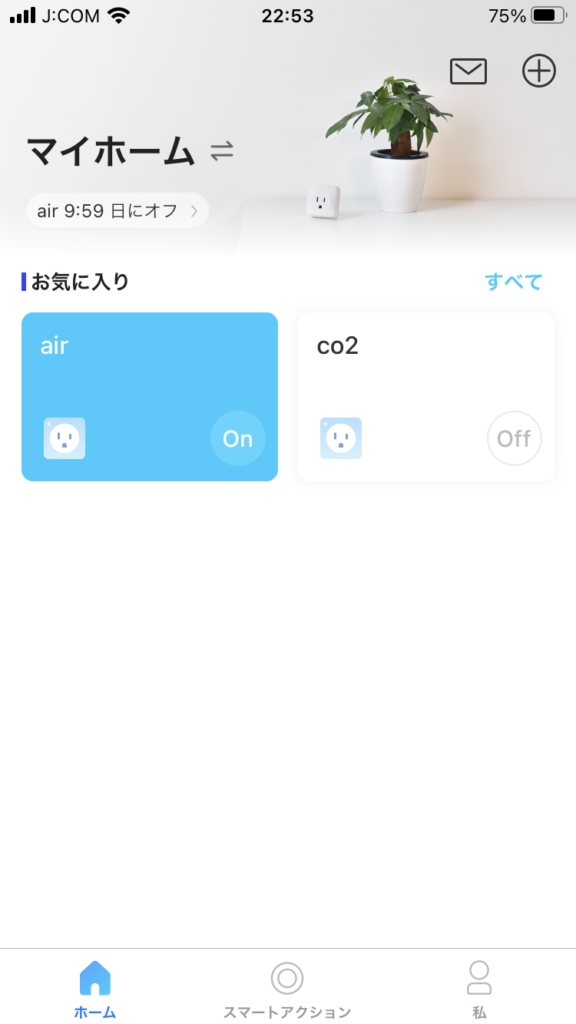
どちらかをタップして時間を設定します。
ここではco2の方を説明します。
co2の方をタップするとこのような画面が出ます。
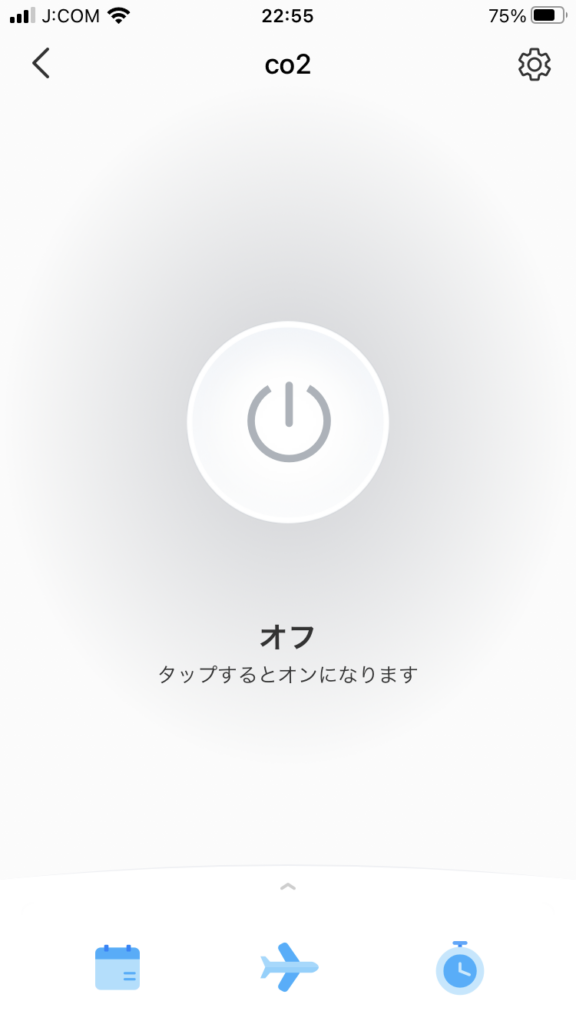
画面下に3つのアイコンがあります。真ん中のボタンはその時(リアルタイム)のオン/オフです。
ここでは真ん中のボタンはスルーして左下のスケジュールをタップします。
このような画面が出ますのでオンから設定していきます。
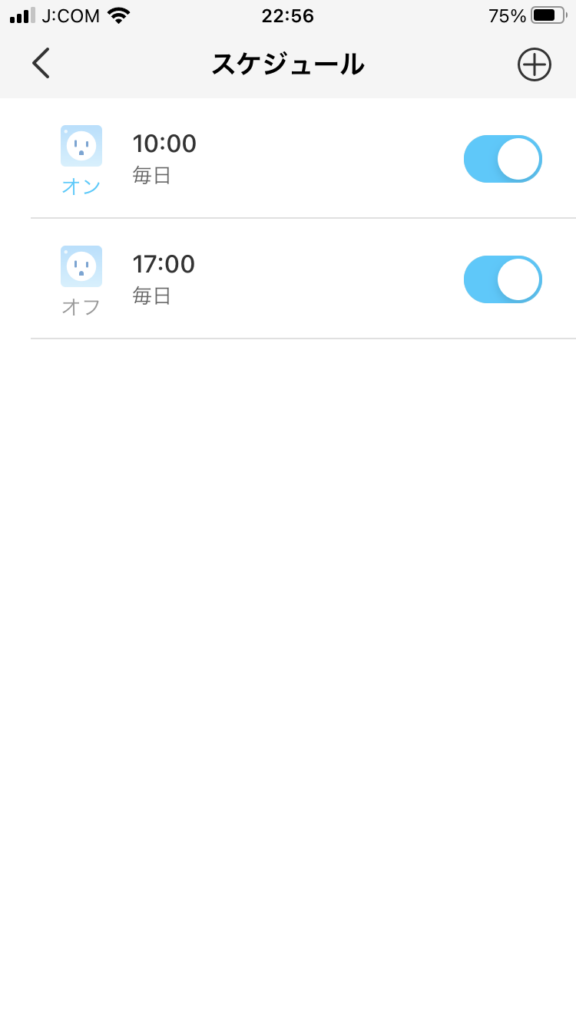
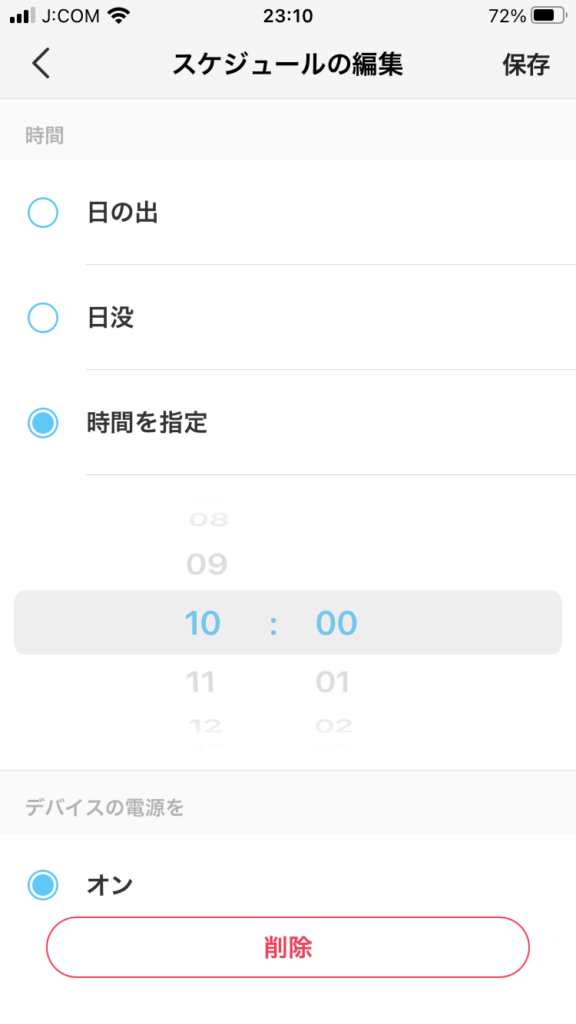
スケジュールの編集をタップするとオン/オフの設定画面になります。
時間を指定をスクロールして何時何分にオンするか決めましょう。
更に下にスクロールすると曜日指定が出来ますので忘れずに設定しましょう。
ここでは毎日自動化したいので全ての曜日をタップし選択します。全ての曜日を選択すると画像のようになります。
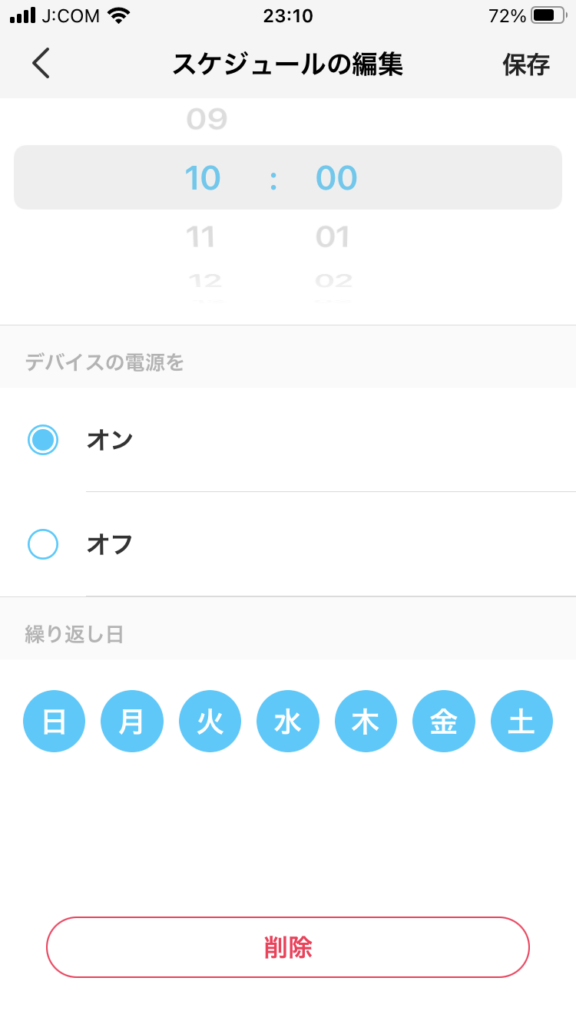
同様にしてオフも設定しましょう。




















